不管是联想笔记本电脑还是其他电脑,在使用中都会遇到故障问题重装系统的情况.通常我们会用U盘或光盘来安装系统,但是联想笔记本上设置了快捷按键可以帮助我们快速的重装系统操作,那么联想笔记本如何重装系统呢,下面,小编就把联想笔记本重装系统按哪个键告诉给大家,快来一起看看吧。
联想笔记本重装系统按哪个键:
1.如果我们制作的是legacy模式启动U盘,预装win8/win10的机型需要改BIOS设置,启动时按F2或Fn+F2进入BIOS,如果没反应,则关机时按下Novo恢复键,在Novo Button Menu菜单中选择BIOS Setup回车。

2、进入BIOS设置,按方向键向右移动到Exit,选择OS Optimized Defaults回车,接着在下方选择选择Other OS回车。
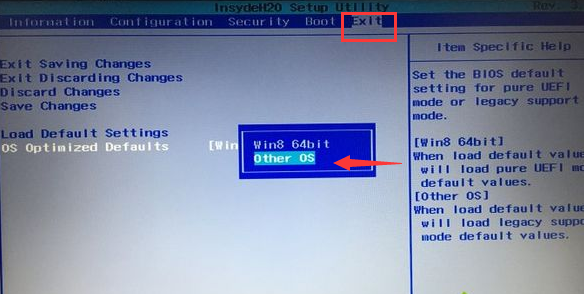
3、按方向键向上选择Load Default Settings回车,选择Yes回车确认,加载Legacy默认配置,默认会禁用Secure Boot,如果不确定的情况下,则转到Security下,查看Secure Boot是否是修改为Disabled,如果不是,就手动修改。
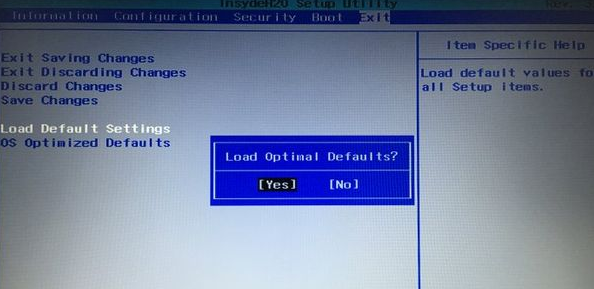
4、转到Boot界面,Boot Mode设置修改成Legacy Support,Boot Priority设置修改成Legacy First,USB Boot设置修改成Enabled,设置完成后,按F10或Fn+F10保存重启电脑操作即可。
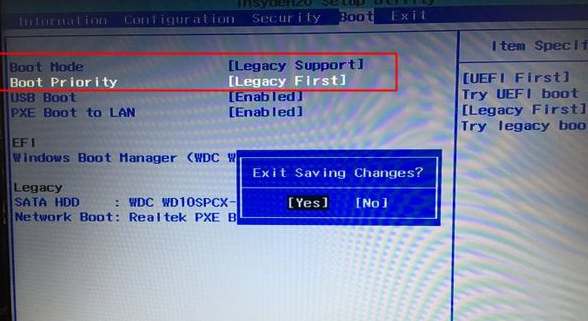
5、重启时按F12或Fn+F12调出启动项列表在也该页面中选择U盘启动项USB HDD,也可以关机按novo键选择Boot Menu,再选择U盘启动。
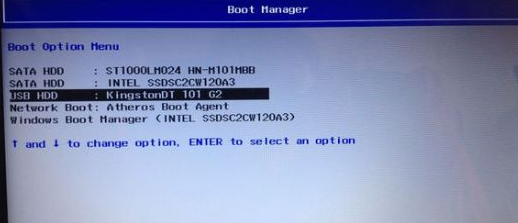
以上就是联想笔记本重装系统按哪个键的解决方法内容,希望能够帮助到大家。

不管是联想笔记本电脑还是其他电脑,在使用中都会遇到故障问题重装系统的情况.通常我们会用U盘或光盘来安装系统,但是联想笔记本上设置了快捷按键可以帮助我们快速的重装系统操作,那么联想笔记本如何重装系统呢,下面,小编就把联想笔记本重装系统按哪个键告诉给大家,快来一起看看吧。
联想笔记本重装系统按哪个键:
1.如果我们制作的是legacy模式启动U盘,预装win8/win10的机型需要改BIOS设置,启动时按F2或Fn+F2进入BIOS,如果没反应,则关机时按下Novo恢复键,在Novo Button Menu菜单中选择BIOS Setup回车。

2、进入BIOS设置,按方向键向右移动到Exit,选择OS Optimized Defaults回车,接着在下方选择选择Other OS回车。
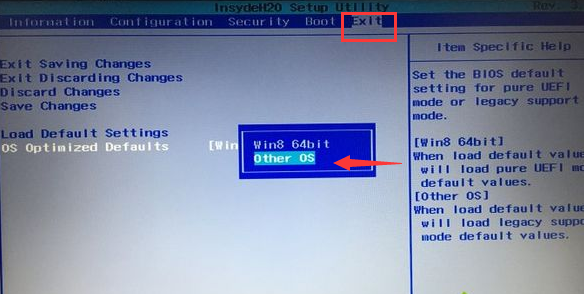
3、按方向键向上选择Load Default Settings回车,选择Yes回车确认,加载Legacy默认配置,默认会禁用Secure Boot,如果不确定的情况下,则转到Security下,查看Secure Boot是否是修改为Disabled,如果不是,就手动修改。
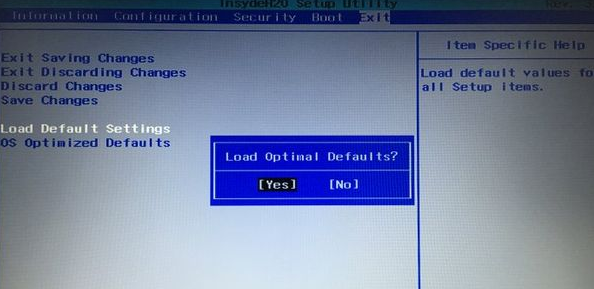
4、转到Boot界面,Boot Mode设置修改成Legacy Support,Boot Priority设置修改成Legacy First,USB Boot设置修改成Enabled,设置完成后,按F10或Fn+F10保存重启电脑操作即可。
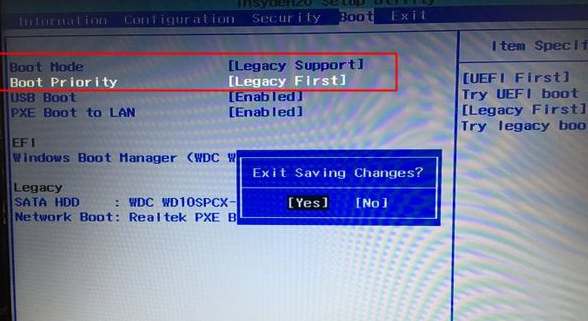
5、重启时按F12或Fn+F12调出启动项列表在也该页面中选择U盘启动项USB HDD,也可以关机按novo键选择Boot Menu,再选择U盘启动。
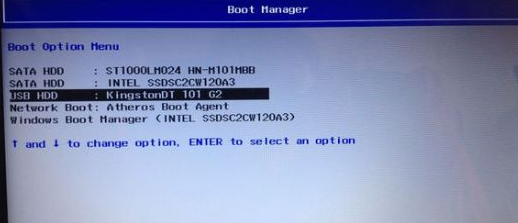
以上就是联想笔记本重装系统按哪个键的解决方法内容,希望能够帮助到大家。




